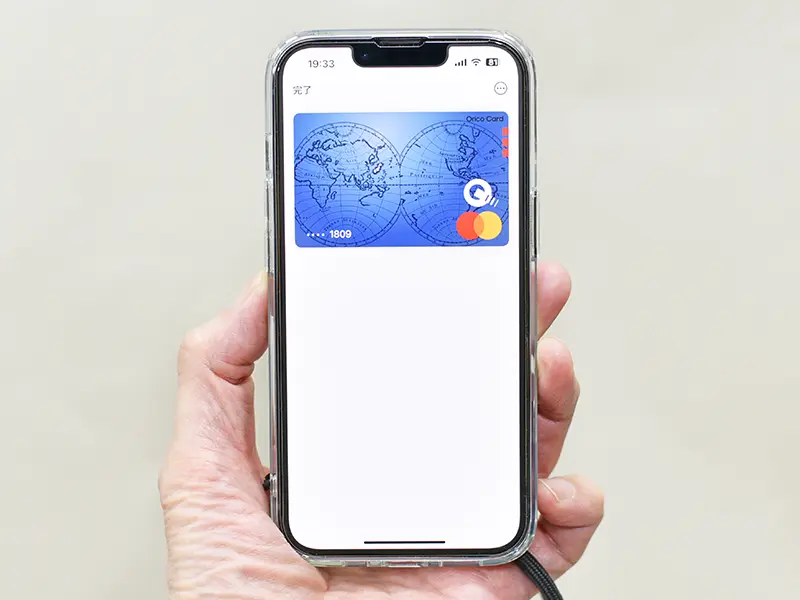
コストコでの支払いに、iPhoneのタッチ決済が対応しましたね。登録しておけば、現金やクレカを忘れても買い物ができちゃいます。
そこで今回、iPhoneにてタッチ決済を設定する方法を紹介しておきましょう。ただし、コストコで使えるクレカは「コストコグローバルカード」を含むMastercardブランドのみとなりますのでご注意を。
コストコでiPhoneのタッチ決済が使える!

コストコでの支払いに、iPhoneのタッチ決済が使える! このことは、コストコ会員誌「Costco Connection(コストココネクション)」の裏表紙や、メンバーシップカウンターに置かれているチラシなどで告知されています。
事前にiPhoneに設定しておけば、現金やカードを忘れても、問題なく支払いが可能です。さらに「デジタルメンバーシップカード」も登録しておけば完璧! iPhoneだけで、入店から会計までを身軽にこなせます。
Androidでのタッチ決済については、残念ながら公式からの案内がないため、まだ使えないようです。
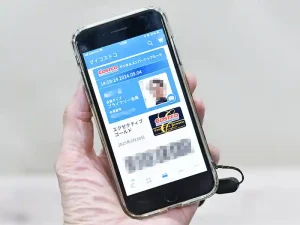
使えるのはMastercardブランドのみ

コストコでのiPhoneのタッチ決済に使えるのは、Mastercardブランドのクレジットカードのみ。もちろん「コストコグローバルカード」もそこに含まれていますよ。
それでは、iPhoneのApple Payに登録する方法を紹介していきましょう。
【手順1】ウォレットにクレカを登録
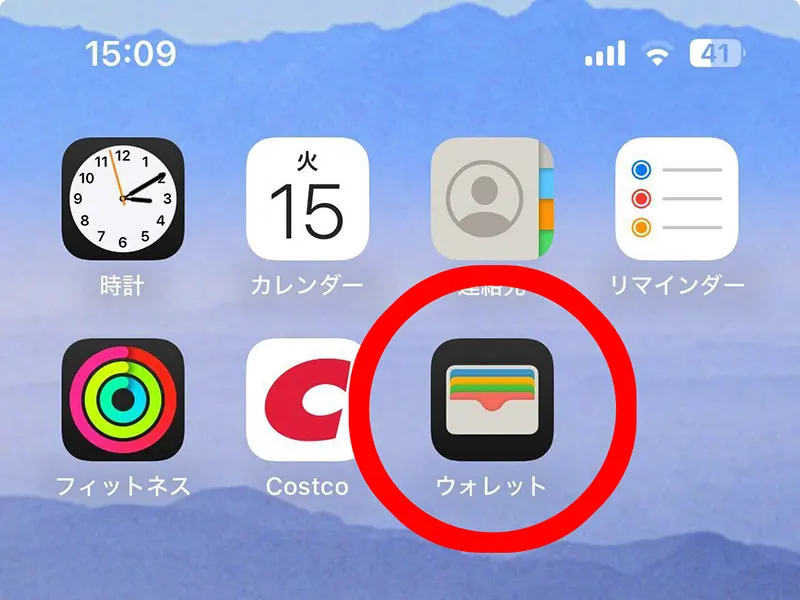
iPhoneの「ウォレット」アプリを立ち上げ、右上にある「+」マークをタッチします。
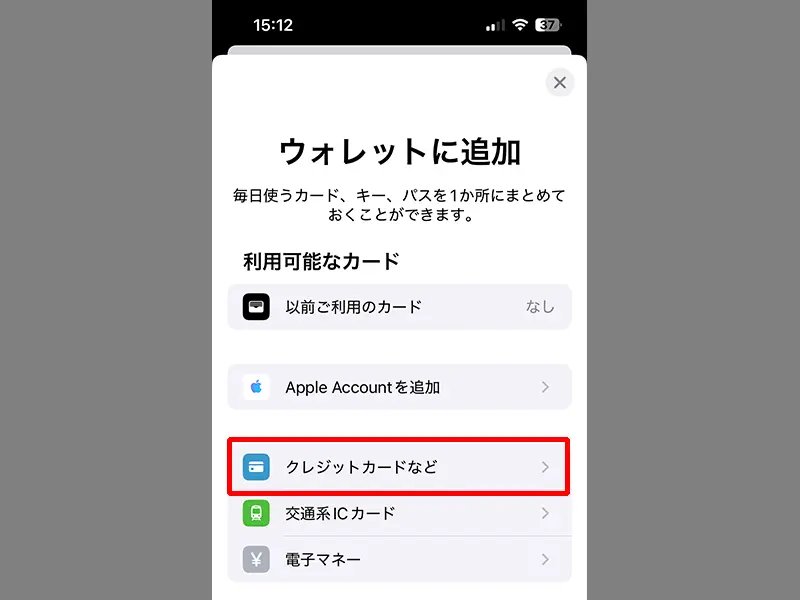
「ウォレットに追加」の画面になるので、「クレジットカードなど」を選びます。
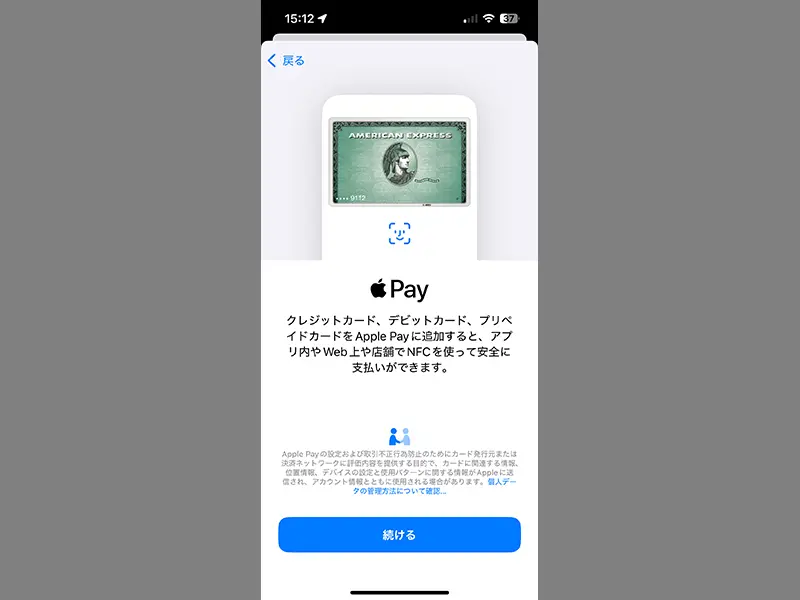
Apple Payの説明が表示されるので、「続ける」をタッチ。カメラが起動します。
【手順2】クレカの情報をカメラで読み込む
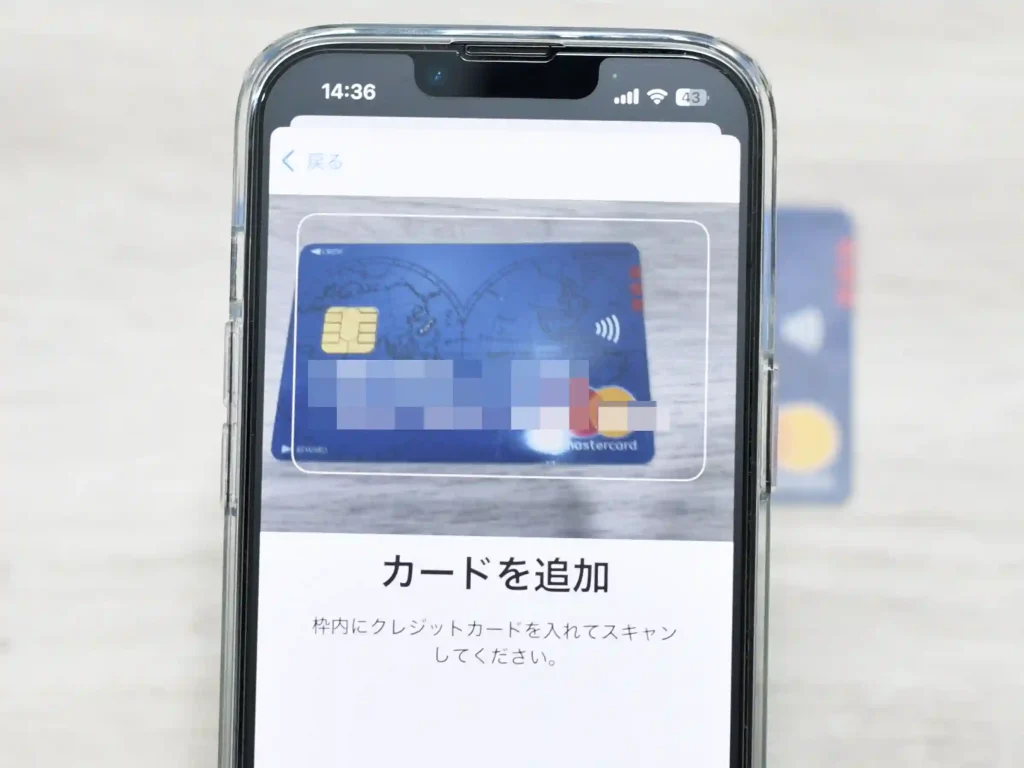
手持ちのクレジットカードを画面の枠内に入れると、自動的にカード番号等がスキャンされます。
追加されたカードの名前と番号に誤りがなければ「次へ」。有効期限を確認し、セキュリティコードを入力します。
カード会社へ問い合わせが行われ、利用規約が表示されるので「同意する」をタッチ。
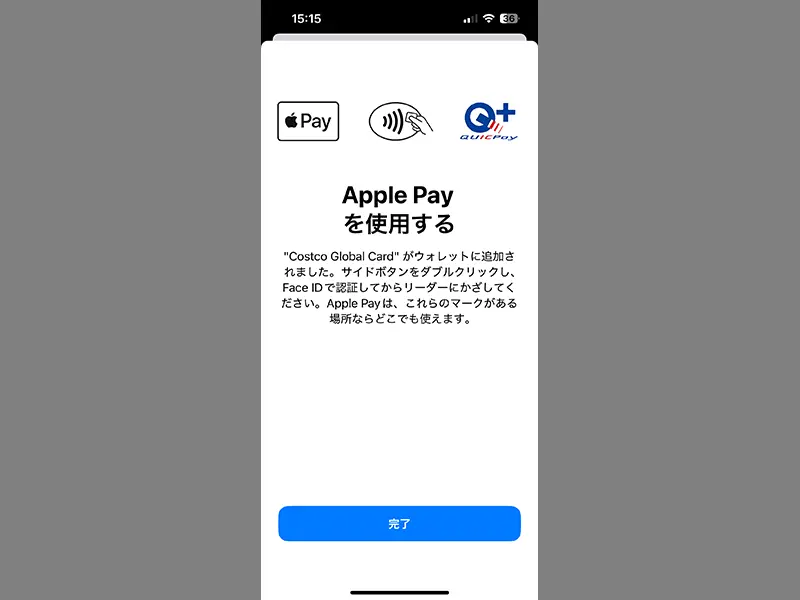
これで、ウォレットに登録されました。「完了」をタッチ。
【手順3】認証を完了する
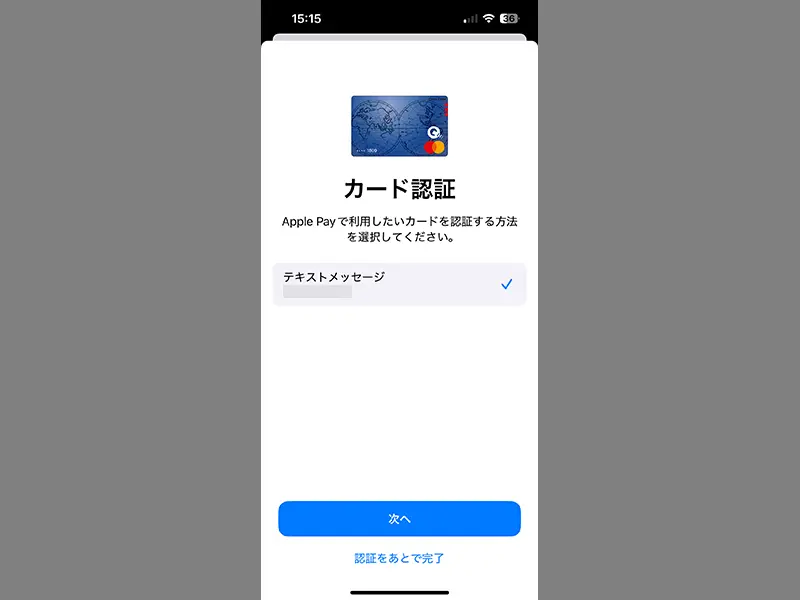
作業はもうひと息! 登録したカードの「認証」を行います。認証方法を選んで「次へ」。
今回はクレカで登録した電話番号に、テキストメッセージで「認証コード」が送られてくる方式でした。
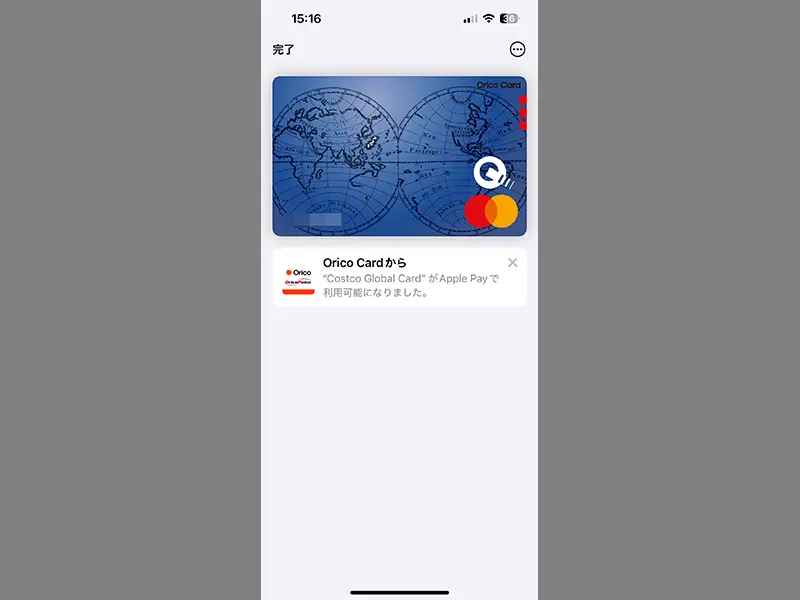
数字を入力して認証が完了! これでiPhoneのタッチ決済を、コストコで使えるようになりました。
決済端末にかざすだけで支払い完了!
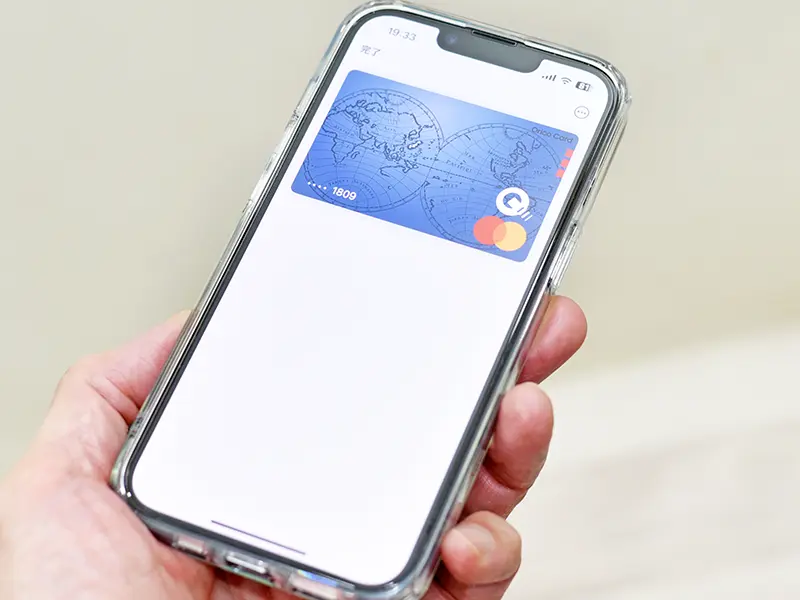
レジでの支払いの際に、「タッチ決済で」と伝え、iPhoneのウォレットアプリを起動させ、決済端末にかざせば会計は終了です。フードコートでの買い物でも同様に使えます。財布から現金やカードを取り出す必要がなく、実にスマート!
「Apple Pay」のそのほかの使い道
「Apple Pay」は、コストコ以外の店でも使えます。「Apple Pay」または「QUICPay」に対応している決済端末にかざせばOK。
ただし、対応していない場合は、普通のクレカや現金や必要になっちゃうんですよねぇ。なので事前に調べて把握しておかないといけないし、やっぱり財布が手放せなかったりします…。
また、iPhoneのアプリなどでの決済にも利用可能。「Apple Music」や「Apple TV」のサブスク登録にも使えますよ。
![mitok[ミトク]](https://mitok.info/wp-content/uploads/2023/12/mitok_mainlogo_512-1.png)

































